วิธีโอนโดเมนจาก Namecheap ไปยัง GoDaddy หรือ HostPapa Hostings
เผยแพร่แล้ว: 2020-10-18ทุกเว็บไซต์มีอย่างน้อยสามสิ่งนี้ ชื่อโดเมน ผู้ให้บริการโฮสต์ที่โฮสต์ และเนื้อหาที่แท้จริงของเว็บไซต์
ผู้รับจดทะเบียนชื่อโดเมนส่วนใหญ่ เช่น Namecheap และ GoDaddy มักจะให้บริการโฮสติ้งควบคู่ไปกับการขายชื่อโดเมน แต่บางครั้งบริการของผู้ให้บริการโฮสติ้งรายอื่นอาจดึงดูดใจคุณมากกว่า
ในบทความนี้ คุณจะได้เรียนรู้วิธีย้ายโดเมนจาก Namecheap ไปยังบริการโฮสติ้งอื่น ฉันจะใช้ HostPapa และ GoDaddy เป็นตัวอย่างที่นี่ แต่กระบวนการนี้คล้ายกับบริการโฮสติ้งอื่นๆ
ชอบวิดีโอ? ไม่มีปัญหา! คุณสามารถตรวจสอบวิดีโอสอนของฉันด้านล่าง
ผู้ให้บริการโฮสติ้งที่ดีที่สุดในความคิดเห็นของฉัน
ฉันเคยใช้ผู้ให้บริการโฮสต์หลายรายในอดีต และจากทั้งหมดนั้น ฉันชอบ HostPapa HostPapa เป็นผู้ให้บริการโฮสติ้งที่ไม่ค่อยมีใครรู้จัก แต่ให้บริการโฮสติ้งที่ยอดเยี่ยม
แม้ว่าจะมีบริการโฮสติ้งที่ถูกกว่าอย่างแน่นอน แต่ HostPapa ก็ไม่แพง HostPapa มาพร้อมกับใบรับรอง SSL ฟรีและโดเมนฟรีเป็นเวลาหนึ่งปี นอกจากนี้ยังมีประสิทธิภาพของเซิร์ฟเวอร์ที่ยอดเยี่ยมและมีคะแนนระดับห้าดาวบน Trustpilot เมื่อเปรียบเทียบกับบริการอื่น ๆ ที่ฉันเคยใช้ เช่น HostGator และ GoDaddy HostPapa ก็เหนือกว่า
HostGator นั้นแย่เป็นพิเศษด้วยประสิทธิภาพของเซิร์ฟเวอร์ย่อยและการให้คะแนนหนึ่งดาวบน Trustpilot GoDaddy ยังคงใช้ได้ แต่ขาดข้อดีบางอย่าง เช่น ใบรับรอง SSL ฟรีที่แกะกล่อง นอกจากนี้ยังมีคะแนนระดับสองดาวใน Trustpilot
หากคุณยังไม่ได้เลือกผู้ให้บริการเว็บโฮสติ้ง ลองดูวิดีโอนี้ที่ฉันทำเกี่ยวกับวิธีเลือกผู้ให้บริการเว็บโฮสติ้งที่ดีที่สุดในปี 2020
เอาล่ะ ไปทำธุรกิจกันเถอะ!
วิธีโอนโดเมน Namecheap ไปยังผู้ให้บริการโฮสติ้งรายอื่น (ตัวอย่าง GoDaddy และ HostPapa)
ดังนั้น หากคุณชอบบริการโฮสติ้งของแพลตฟอร์มอื่นๆ คุณสามารถโอนโดเมนจากผู้รับจดทะเบียนที่คุณซื้อไปยังผู้ให้บริการโฮสติ้งรายอื่น เช่น HostPapa หรือ GoDaddy
โปรดทราบว่าเราไม่ได้โอนโดเมนระหว่างผู้รับจดทะเบียน เราเพียงชี้ไปที่บริการโฮสติ้งอื่นเท่านั้น ในการถ่ายโอนโดเมน Namecheap ไปยังผู้ให้บริการโฮสติ้งรายอื่น มีสามขั้นตอนหลักที่ต้องปฏิบัติตาม
- รับเนมเซิร์ฟเวอร์ของผู้ให้บริการโฮสต์ของคุณ
- เปลี่ยนเนมเซิร์ฟเวอร์ Namecheap เป็นเนมเซิร์ฟเวอร์ที่ได้รับ
- ตรวจสอบว่าเนมเซิร์ฟเวอร์มีการเปลี่ยนแปลง
1. รับเนมเซิร์ฟเวอร์ของผู้ให้บริการโฮสติ้งของคุณ
สิ่งแรกที่เราจะทำคือรับเนมเซิร์ฟเวอร์ของผู้ให้บริการโฮสต์ที่เราต้องการชี้โดเมน Namecheap ของเราไป ขั้นตอนนี้ไม่เหมือนกันสำหรับผู้ให้บริการโฮสติ้งทุกราย หากคุณกำลังใช้บริการโฮสติ้งเช่น HostPapa และ Bluehost สิ่งที่คุณต้องทำคือค้นหาเนมเซิร์ฟเวอร์บนอินเทอร์เน็ต
ค้นหาเนมเซิร์ฟเวอร์ของคุณ:
พวกเขามักจะเป็นสิ่งเดียวกันในทุกประเภทโฮสติ้งของพวกเขา ที่นี่ ฉันใช้ HostPapa คุณสามารถดูเนมเซิร์ฟเวอร์ในภาพหน้าจอด้านล่าง
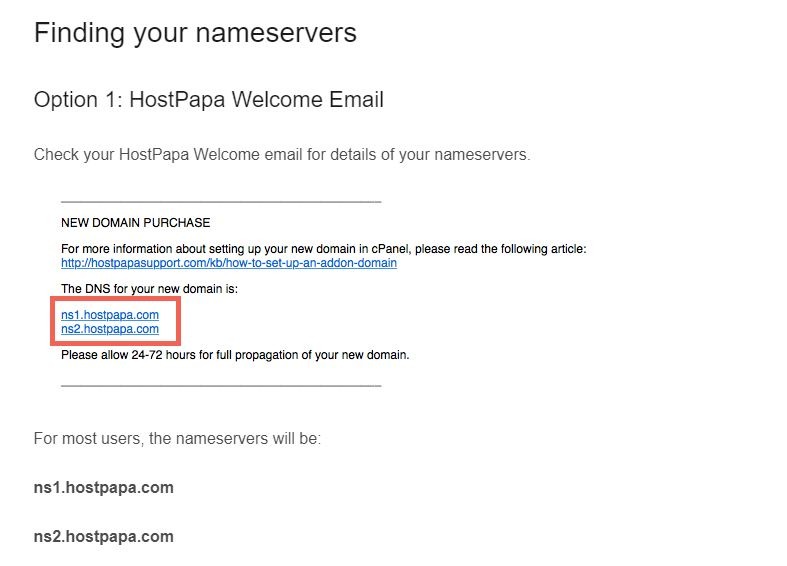
บริการโฮสติ้งอื่นๆ:
แต่สำหรับบริการโฮสติ้งอื่นๆ เช่น GoDaddy และ SiteGround เนมเซิร์ฟเวอร์อาจเปลี่ยนแปลงได้ขึ้นอยู่กับประเภทโฮสติ้งของคุณ ในการรับเนมเซิร์ฟเวอร์ ก่อนอื่น ให้เข้าสู่ระบบ cPanel ของผู้ให้บริการโฮสติ้งของคุณ

ภายใต้ โดเมน ให้คลิกที่ Addon Domains สิ่งนี้จะนำคุณไปสู่หน้า Addon Domains ป้อนชื่อโดเมนที่คุณต้องการให้โฮสต์ของคุณในฟิลด์ New Domain Name และกด Enter ฟิลด์ที่เหลือควรกรอกโดยอัตโนมัติ
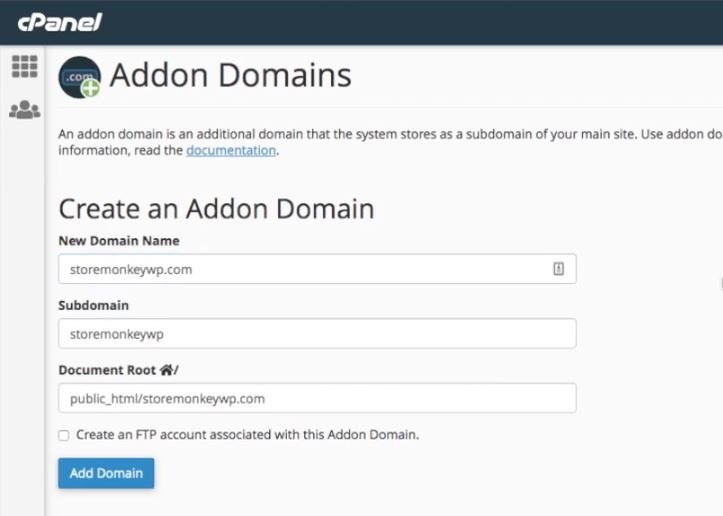
คลิก ที่ Add Domain เพื่อสร้างโดเมน addon คุณควรได้รับข้อความแจ้งว่าสร้างสำเร็จแล้ว ตอนนี้คลิกที่ Go Back เพื่อกลับไปที่หน้าหลักของ Addon Domain เลื่อนไปที่ด้านล่างเพื่อดูว่ามีการเพิ่มโดเมน addon ของคุณหรือไม่
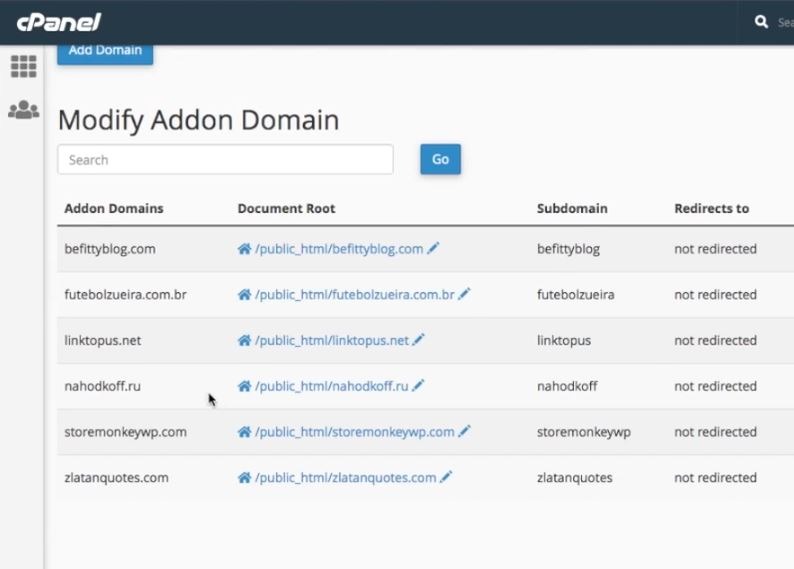
ดังที่คุณเห็นด้านบน โดเมน addon “storemonkeywp.com” ได้ถูกสร้างขึ้นแล้ว หากคุณเปิดรูทเอกสารของโดเมน addon คุณจะสังเกตเห็นว่าขณะนี้โดเมนว่างเปล่า เราจะกลับไปที่สิ่งนี้ในขั้นตอนที่สาม
เมื่อเราสร้างโดเมน addon แล้ว ขั้นตอนต่อไปคือการรับเนมเซิร์ฟเวอร์สำหรับโดเมน addon ที่เราเพิ่งสร้างขึ้น ในการดำเนินการนี้ ตรวจสอบให้แน่ใจว่าคุณได้เข้าสู่ระบบแล้ว และเลือก จัดการทั้งหมด จากหน้าผลิตภัณฑ์ของคุณ
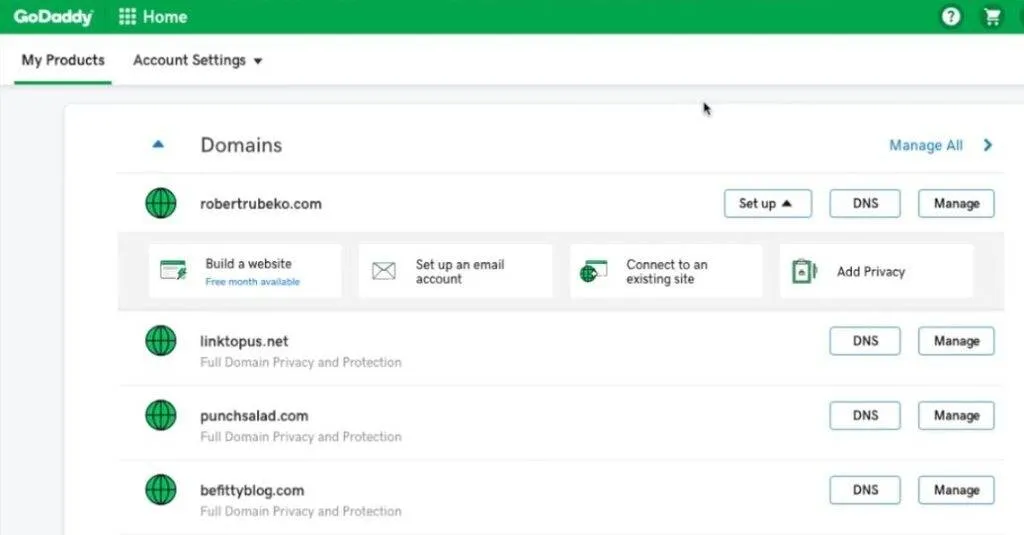
ซึ่งจะนำคุณไปยังหน้าโดเมน คุณควรเห็นโดเมนทั้งหมดของคุณที่นี่ รวมถึงโดเมนเสริมที่คุณเพิ่งเพิ่ม หากคุณไม่เห็น ให้เปลี่ยนมุมมองโดยคลิกที่ไอคอนขวาสุดจากไอคอนข้างแถบค้นหา
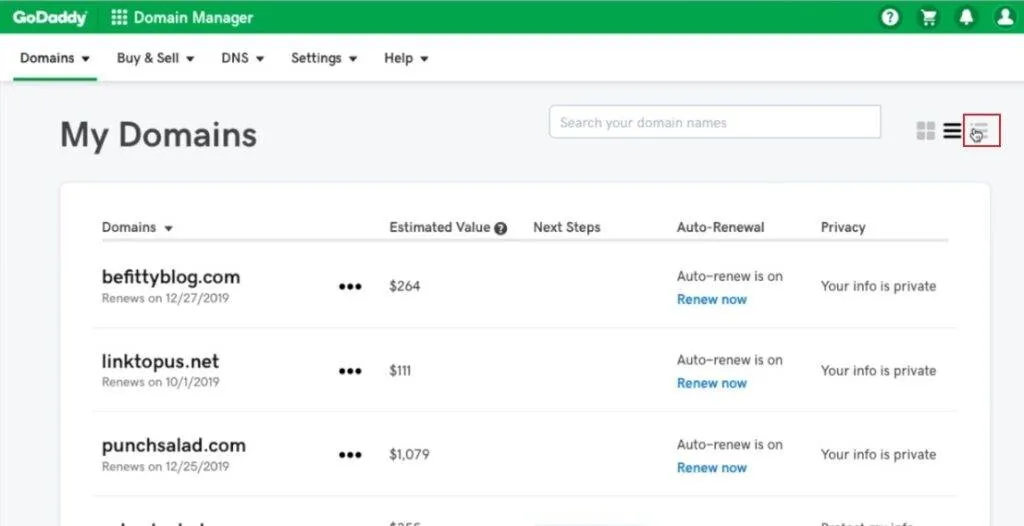
สิ่งนี้ควรแสดงมุมมองที่ละเอียดยิ่งขึ้น ตรวจสอบคอลัมน์ สถานะ และตรวจดูให้แน่ใจว่าได้ตั้งค่าตัวกรองเป็น ALL ตอนนี้คุณควรเห็นโดเมนของคุณอยู่ในรายการ
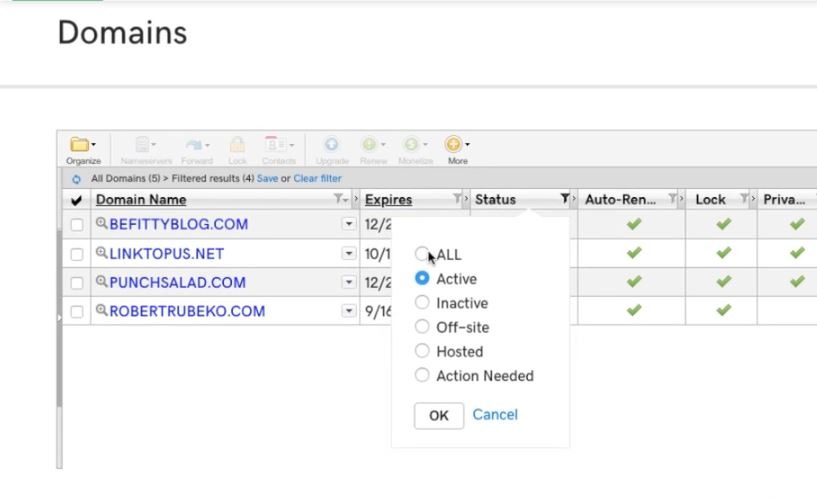
คลิกที่โดเมนเพื่อไปที่หน้าการตั้งค่า ตอนนี้คลิกที่ จัดการ DNS

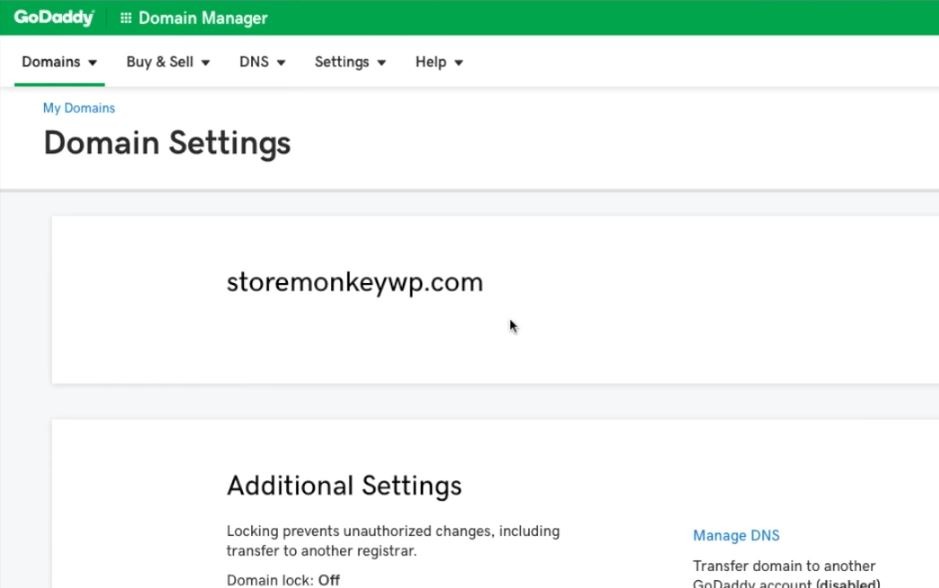
ซึ่งจะนำคุณไปยังหน้า การจัดการ DNS สำหรับโดเมนของคุณ เลื่อนลงมาจนกว่าคุณจะเห็นรายการสำหรับ NS ควรมีสองคน นี่คือเนมเซิร์ฟเวอร์ที่เราต้องการ
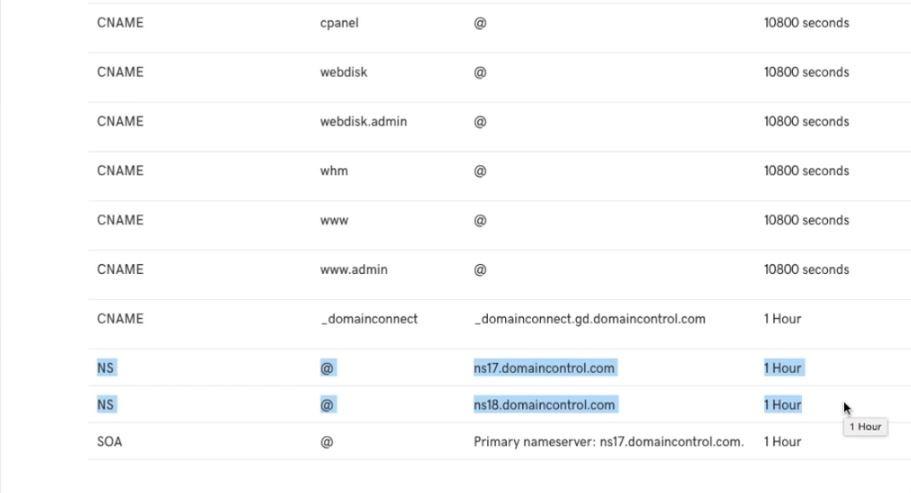
เราสามารถไปยังขั้นตอนต่อไปได้เลย
2. เปลี่ยน Namecheap Name servers เป็น Obtained Name Servers
การเปลี่ยนเนมเซิร์ฟเวอร์ Namecheap เป็นกระบวนการที่ง่ายกว่าขั้นตอนก่อนหน้ามาก ขั้นแรก ตรวจสอบให้แน่ใจว่าคุณได้ลงชื่อเข้าใช้บัญชี Namecheap ของคุณ ถัดไป วางเมาส์ไว้เหนือชื่อผู้ใช้และคลิก แดชบอร์ด จากเมนูแบบเลื่อนลง
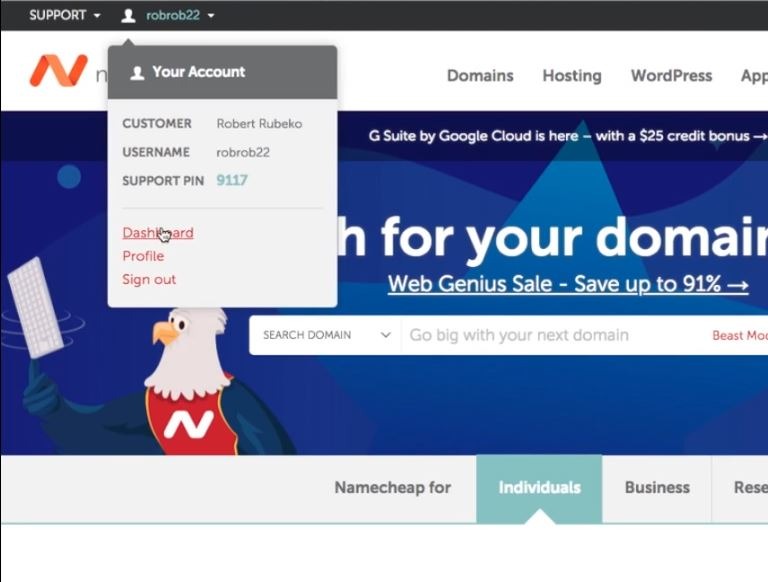
ตอนนี้คลิกที่ รายการ โดเมนจากเมนูด้านข้าง คุณจะได้รับรายชื่อโดเมนทั้งหมดของคุณ ค้นหาโดเมนที่คุณต้องการโอนแล้วคลิก จัดการ
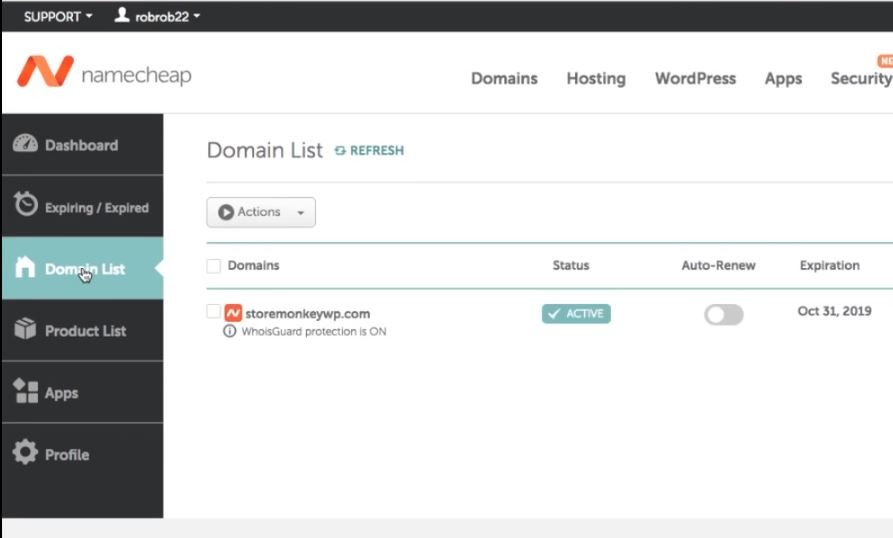
เมื่อโหลดหน้าเสร็จแล้ว ให้เลื่อนลงมาจนเห็น NAMESERVERS โดยค่าเริ่มต้น Namecheap BasicDNS จะถูกเลือก แต่เนื่องจากเรากำลังชี้เนมเซิร์ฟเวอร์ไปยังผู้ให้บริการโฮสติ้งรายอื่น เราจึงต้องเลือก DNS ที่กำหนดเอง
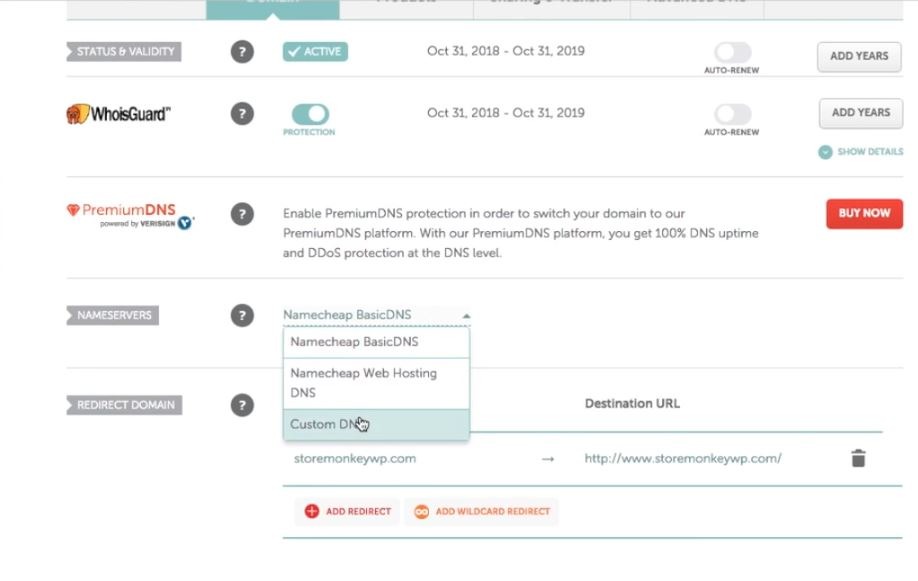
ตอนนี้คุณควรเห็นช่องว่างสองช่อง Nameserver 1 และ Nameserver 2 นี่คือที่ที่เราจะกรอกชื่อเซิร์ฟเวอร์ที่เราได้รับจากขั้นตอนก่อนหน้านี้ เมื่อคุณกรอกเนมเซิร์ฟเวอร์ทั้งสองแล้ว ให้คลิกที่เครื่องหมายถูกสีเขียวทางด้านขวาเพื่อบันทึก ที่นี่ ฉันใช้เนมเซิร์ฟเวอร์ของ HostPapa ที่เราได้รับจาก GoDaddy มาก่อน
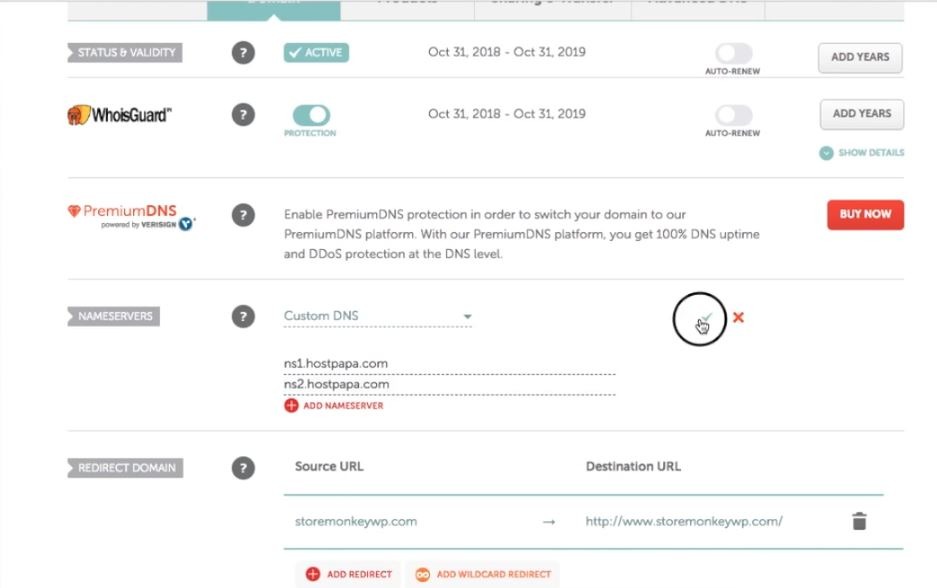
การเปลี่ยนแปลงเนมเซิร์ฟเวอร์จะไม่มีผลทันที การเปลี่ยนแปลงอาจใช้เวลาถึง 48 ชั่วโมง แต่โดยปกติแล้วจะเกิดขึ้นภายในเวลาไม่ถึงชั่วโมง
3. ตรวจสอบว่าเนมเซิร์ฟเวอร์มีการเปลี่ยนแปลงหรือไม่
หากต้องการตรวจสอบว่าเนมเซิร์ฟเวอร์มีการเปลี่ยนแปลง ให้ป้อน URL ของเว็บไซต์ในเบราว์เซอร์ของคุณ โปรดทราบว่าหากเว็บไซต์ของคุณไม่มีเนื้อหา คุณจะไม่เห็นอะไรเลย อย่าลืมเพิ่มโค้ด HTML หรือติดตั้ง WordPress ลงในโดเมนใหม่ของคุณ คุณสามารถดูวิดีโอสอนการติดตั้ง WordPress บน cPanel ของฉันได้
หากต้องการเพิ่มโค้ด HTML ลงในเว็บไซต์ของคุณ ให้ไปที่ cPanel ของบริการโฮสติ้งที่คุณเลือก และคลิกที่ File Manager
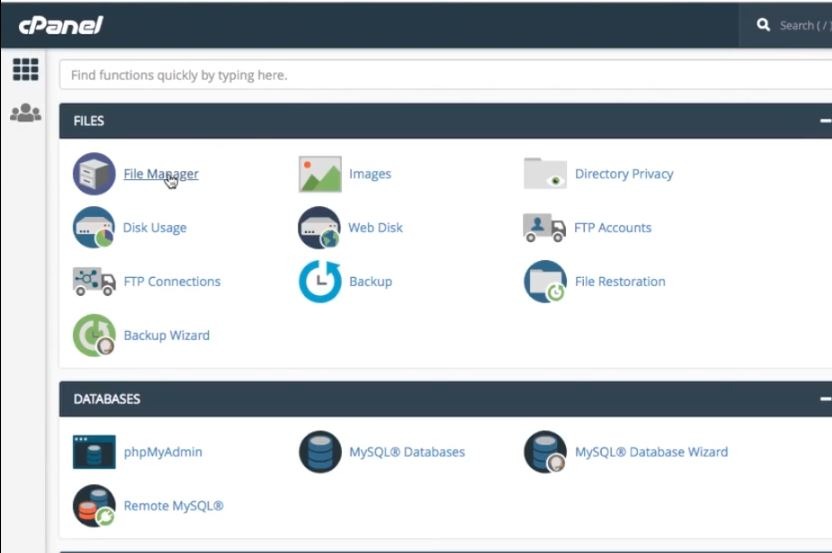
ถัดไป คลิกที่โฟลเดอร์ public_html จากแผงด้านซ้าย ตอนนี้คลิกที่โฟลเดอร์ที่มีชื่อโดเมนของคุณในแผงด้านขวา
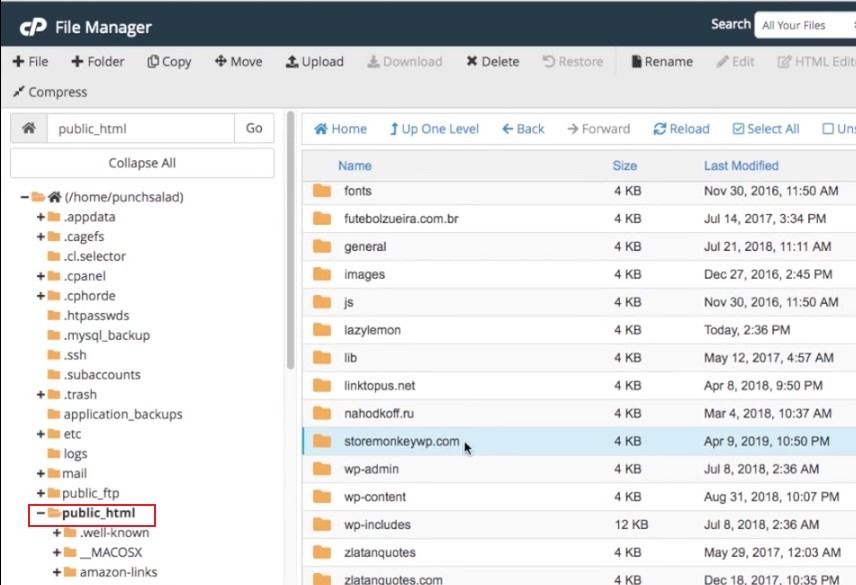
หากต้องการเพิ่มไฟล์ใหม่ ให้คลิกที่ ไฟล์ ที่มุมบนซ้าย ตรวจสอบให้แน่ใจว่าไฟล์นั้นชื่อ “index.html” จากนั้นคลิกที่ Create New File
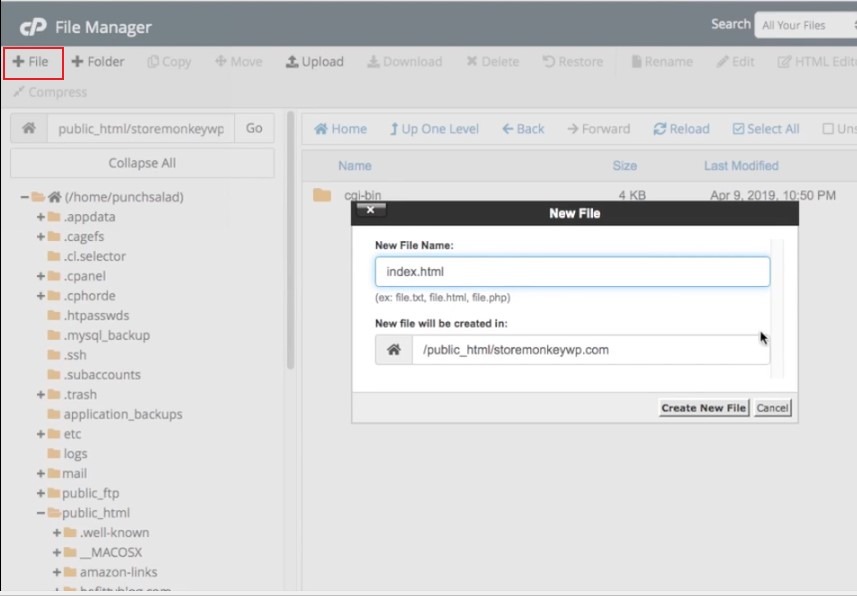
สิ่งนี้ควรสร้างไฟล์ HTML ในไดเรกทอรีรากของคุณ หากต้องการแก้ไขไฟล์ ให้คลิกขวาที่ไฟล์แล้วคลิก แก้ไข อนุมัติการแก้ไขโดยคลิกที่ปุ่ม แก้ไข บนกล่องโต้ตอบที่ปรากฏขึ้น
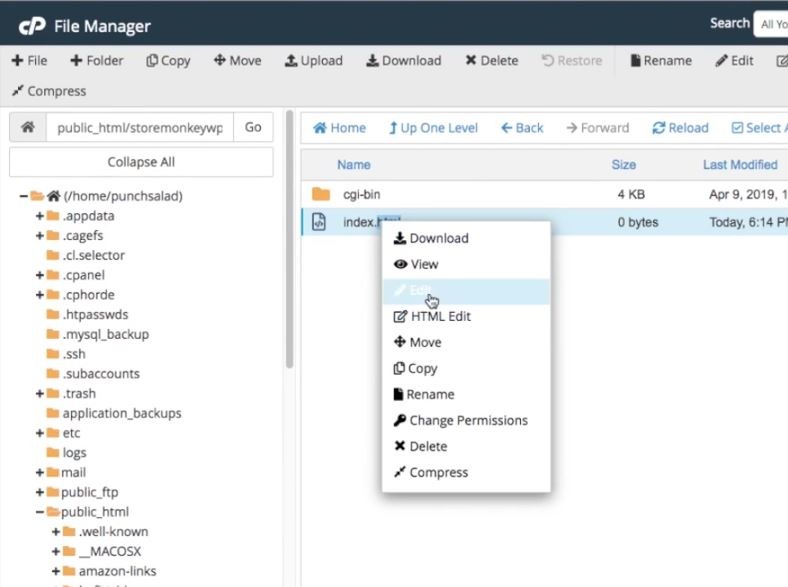
ตอนนี้คุณควรเห็นโปรแกรมแก้ไขข้อความเปิดอยู่ พิมพ์ "Hello World" (หรืออะไรก็ได้ที่คุณชอบ) แล้วคลิก Save Changes
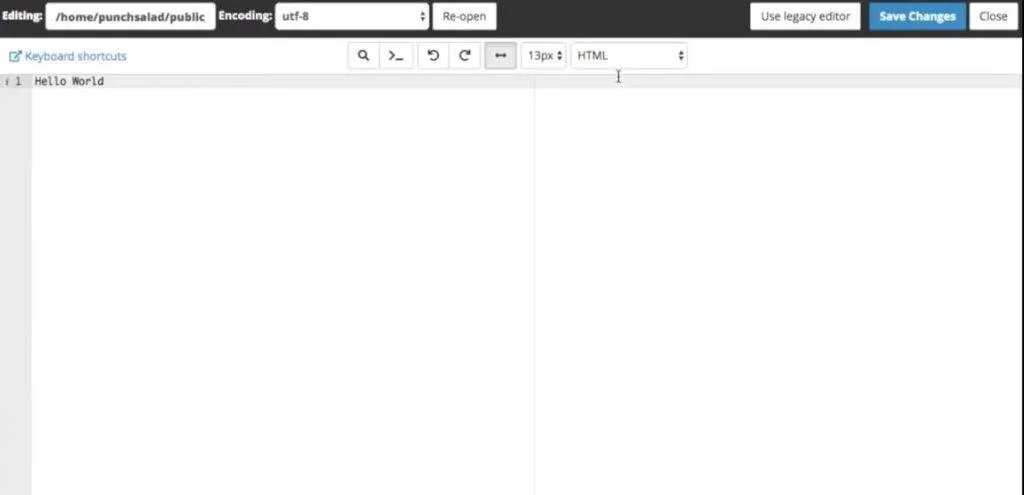
หากทุกอย่างเป็นไปด้วยดีและเนมเซิร์ฟเวอร์เปลี่ยนแปลงได้สำเร็จ คุณควรเห็น “Hello World” (หรือสิ่งที่คุณพิมพ์) เมื่อคุณเยี่ยมชมโดเมนของคุณ
นั่นคือวิธีที่คุณโอนชื่อโดเมน Namecheap ไปยังบริการโฮสติ้ง แม้ว่าบทความนี้จะเน้นที่ HostPapa และ GoDaddy แต่กระบวนการนี้ก็คล้ายกันกับบริการเว็บโฮสติ้งอื่นๆ แค่นั้นแหละ! ฉันหวังว่าคุณจะได้สิ่งที่คุณมา
จนถึงบทความหน้าของฉัน Ciao!
ตัวเลือกและคำแนะนำของฉันสำหรับคุณ:
– เครื่องมือสร้างใบรับรอง SSL ฟรี: https://punchsalad.com/ssl-certificate-generator
– โฮสติ้งที่ฉันใช้: Hostpapa (ส่วนลด 60%)
– ฉันจะรับโดเมนได้ที่ไหน: ชื่อถูก
– ดูปลั๊กอิน WP ที่ฉันใช้ที่นี่
สนับสนุนความมุ่งมั่นของฉันในการดื่มเบียร์ ด้วยขวดทิปของ PayPal ขอขอบคุณ!
#namecheapdomaintransfer #domainnametransfer #digitalworld #พันช์สลัด
นี่คือรายการบทความที่คุณอาจสนใจ:
- วิธีเลือกผู้ให้บริการเว็บโฮสติ้งที่ดีที่สุดในปี 2020
- วิธีการติดตั้ง ThemeForest WordPress Theme (Premium WordPress Theme)
